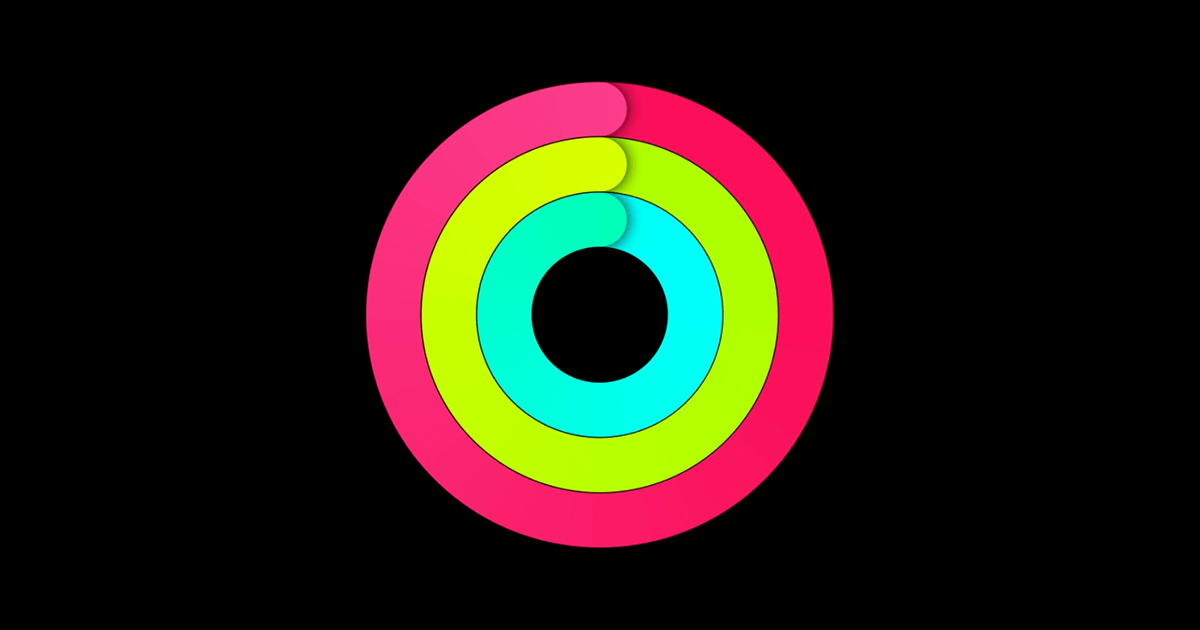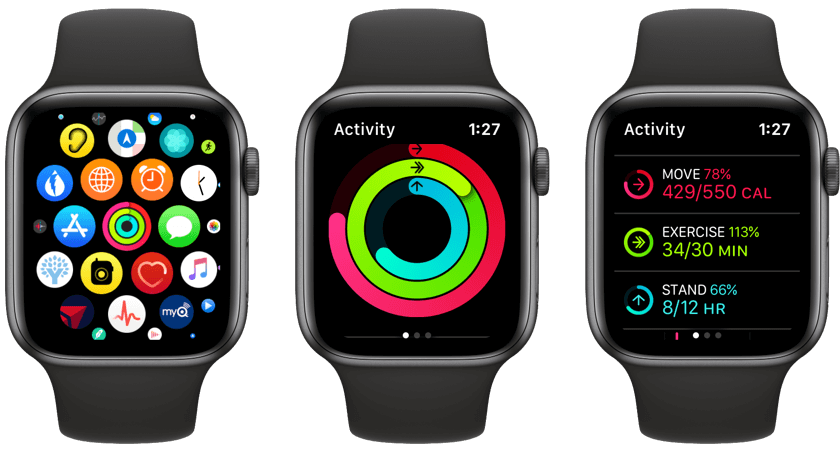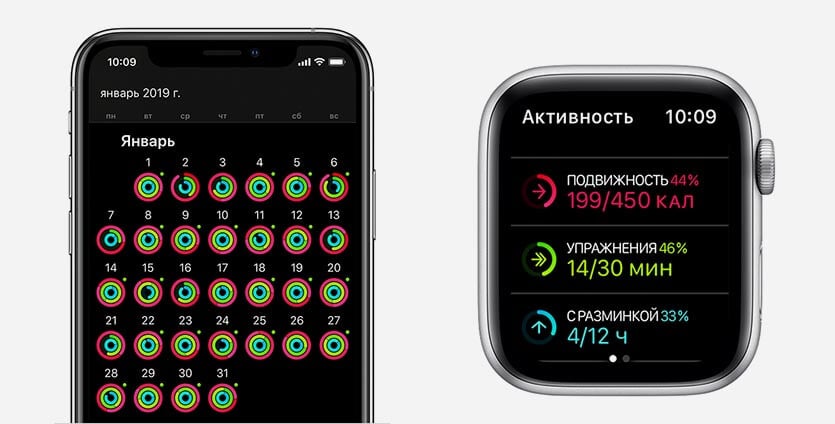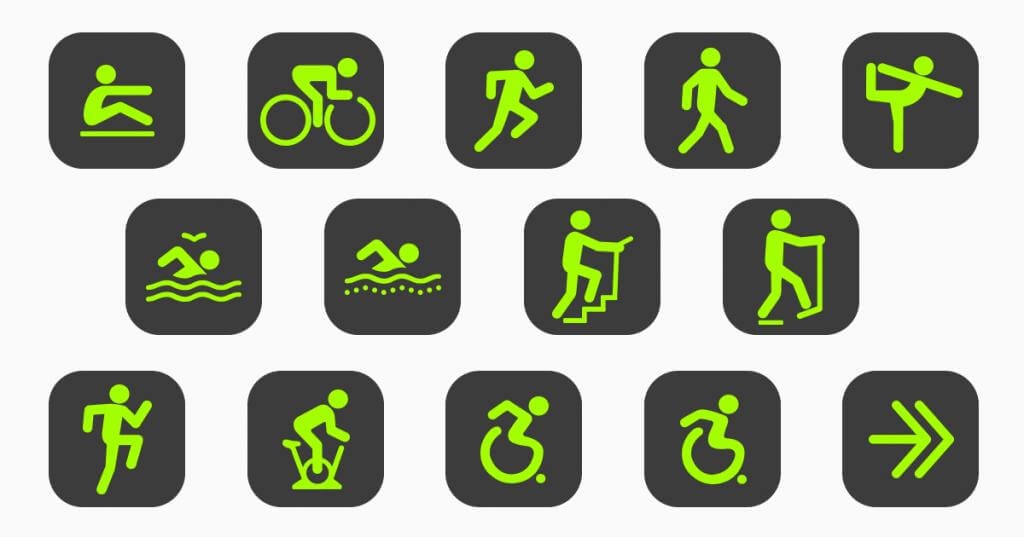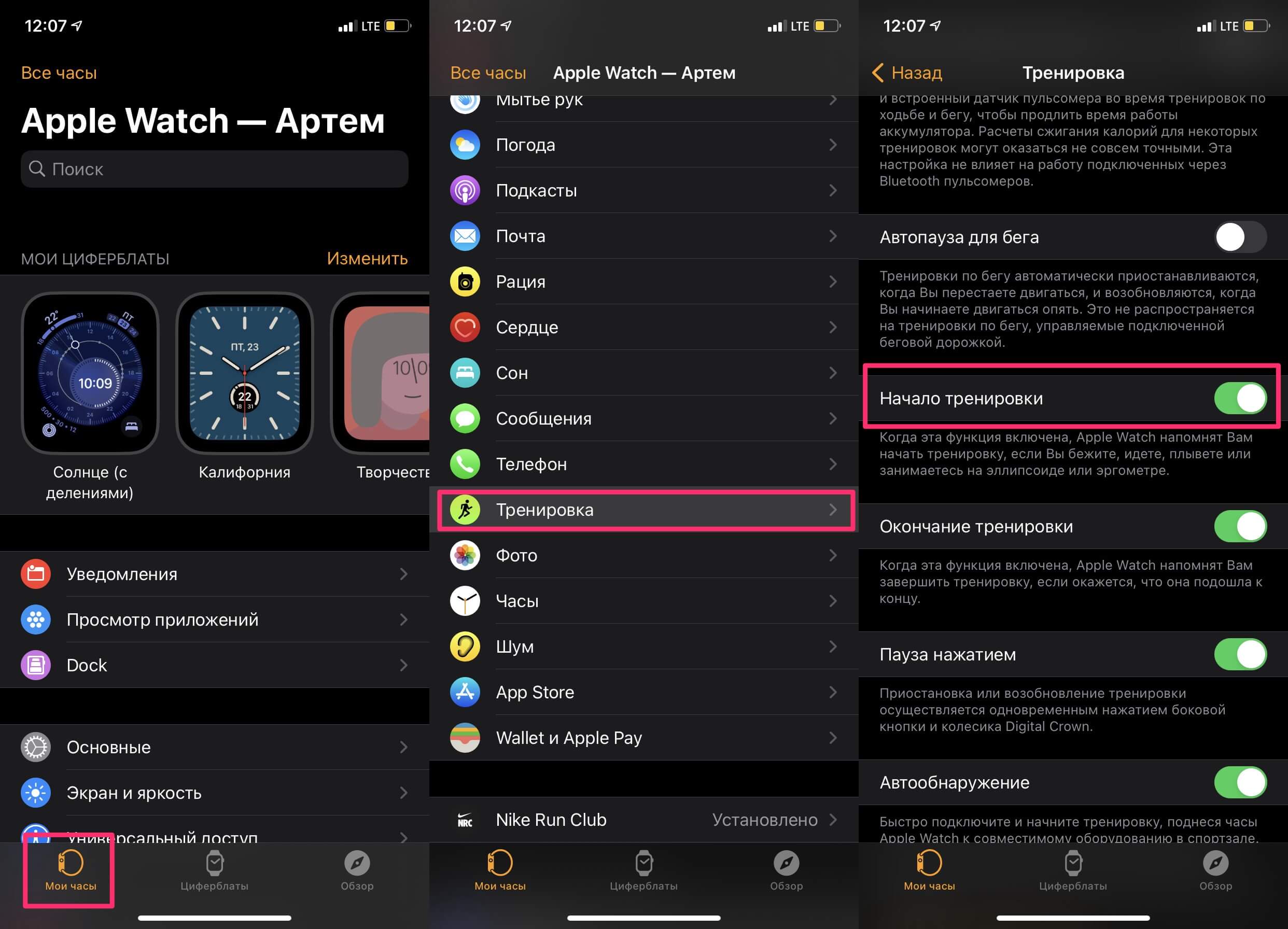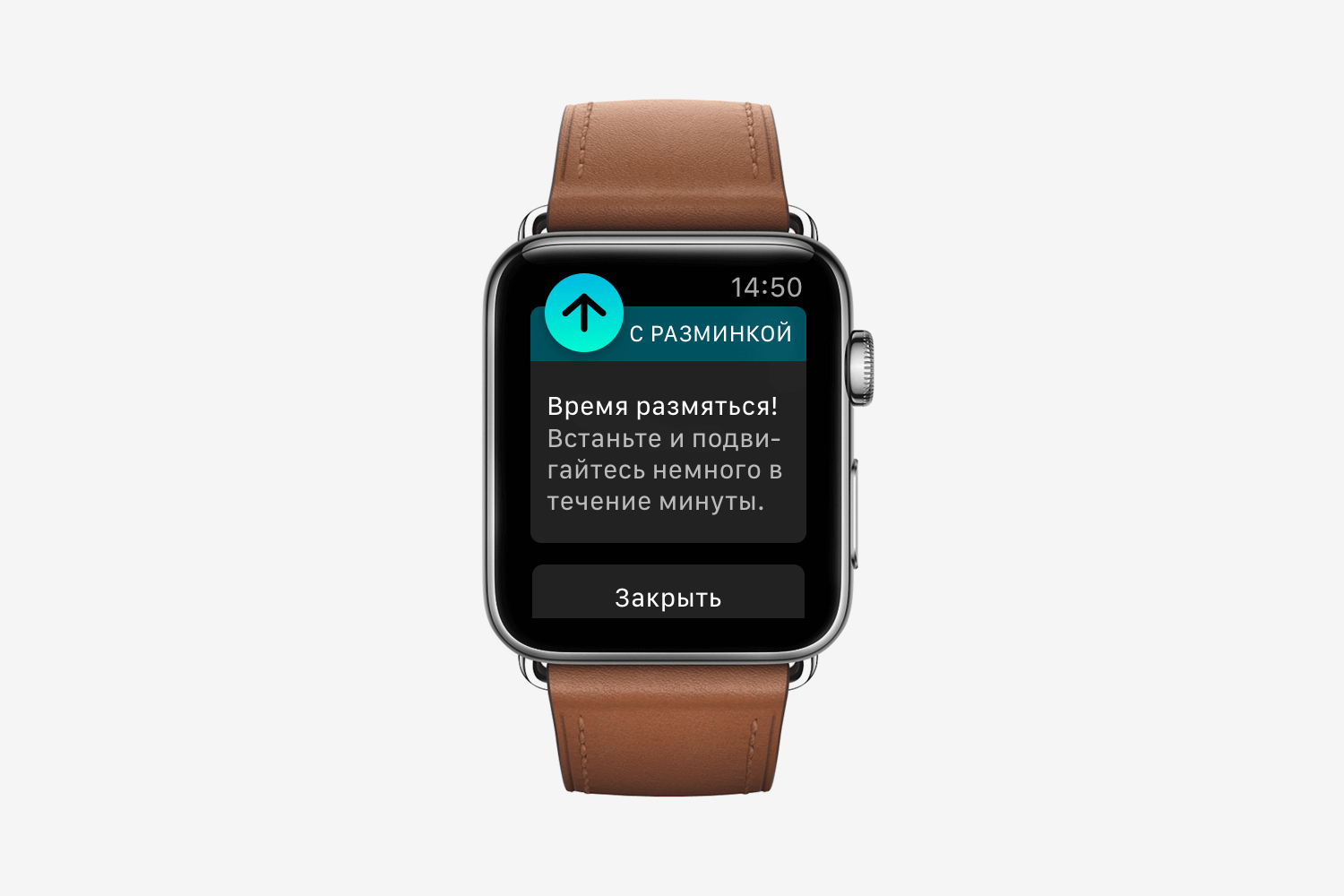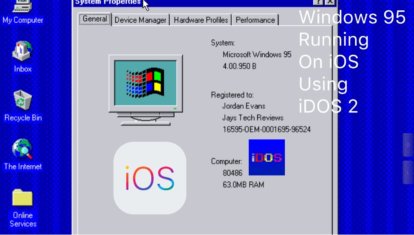Эпл вотч упражнения что делать
Активность на Apple Watch: что означает и как настроить
Пожалуй, ни один владелец Apple Watch не представляет свою жизнь без приложения Активность, ведь тогда покупка гаджета просто теряет смысл. Да, многие из пользователей скажут, что используют часы только для уведомлений или ради других функций, однако я уверен, что каждый из них хоть раз обращал внимание на показатели этого приложения. Но мало кто из пользователей понимает, для чего оно предназначено и что показывают эти пресловутые кольца активности. Предлагаю раз и навсегда разобраться в этом и наконец ответить себе на вопрос: Что значит каждое из колец.
Не стоит сбрасывать со счетов приложение Активность на своих Apple Watch.
Зачем нужны кольца активности
Я использую Apple Watch около двух лет и уже настолько привык к часам, что даже не ощущаю их на своем запястье. Кажется, вотчи вросли в мою руку и стали ее продолжением. Конечно, перед использованием в часах предусмотрена инструкция, которая рассказывает, зачем нужны кольца Активности, что значит фраза «Пора размяться» и прочее. Однако было это настолько давно, что с течением времени я позабыл, зачем это вообще нужно. Думаю, многие владельцы умного гаджета меня в этом поддержат.
В приложении Активность представлено три кольца: красное, зеленое и синее. Когда я только купил Apple Watch, установил красное кольцо на максимум (не помню зачем), зеленое с учетом ежедневных тренировок и синее в зависимости от времени, проведенного за рабочим столом. Я не поленился, посчитал время, которое провожу сидя за компьютером или чтением разного рода литературы и расчищал количество «часов», чтобы челлендж по закрытию колец не превращался в пытку. Почему я так основательно подошел к подсчету именно синего кольца, а остальными пренебрёг, остается для меня загадкой.
Кольца активности Apple Watch.
Что значат активные калории в Apple Watch
Разобравшись в вопросе, я понял, что красное кольцо указывает на количество сожженных калорий. Apple Watch умеют подсчитывать, сколько активных калорий вы тратите в течение дня. Причем активными часы учитывают те калории, которые вы сожгли во время движения. Например, играя с детьми во дворе или просто убираясь в квартире. Таким образом, чем чаще вы подвергаете себя физической активности, тем быстрее закрывается красное кольцо. Так компания Apple старается стимулировать нас на более активный образ жизни, ведь он определяет, в том числе, и ваше здоровье. Недавно мы уже рассказывали о том, почему вам следует обратить внимание на показатели приложения Здоровье на своем iPhone. Рекомендую прочесть.
Красное кольцо показывает количество соженных калорий.
Когда я замечаю, что для закрытия кольца Активности не хватает совсем чуть-чуть, я стараюсь выполнять какие-нибудь упражнения, которые вспоминаются из уроков физкультуры. Звездочка и челночный бег во дворе частного дома лидируют.
Это тоже интересный факт. Часы буквально заставляют нас двигаться. Если Apple видит, что вы сегодня проявили недостаточную активность, часы вас так или иначе будут подначивать закрыть кольцо фразами «Вы еще можете сделать это» или «Хорошее начало». Так, постепенно вы поймете, сколько калорий вам необходимо сжечь за день и будете всегда держать себя в тонусе. При этом каждую неделю часы предлагают новую «Цель подвижности», чтобы вы всегда оставались замотивированы. И, надо сказать, работает это действительно хорошо. Проверено на себе.
В настройках Apple Watch можно изменить норму активности.
Если же вы чувствуете, что не «укладываетесь в норму», всегда можно ее изменить в настройках. Для этого вам необходимо:
Как изменить норму саженных калорий в Apple Watch.
Подписывайтесь на нас в Яндекс.Дзен, там вы найдете много полезной и интересной информации из мира Apple.
Кольцо Упражнения в Apple Watch
Зеленое кольцо представляет собой раздел «Упражнения». Часы хотят, чтобы вы упражнялись не менее 30 минут в день. Эти 30 минут можно разделить на весь день или же один раз сходить на интенсивную тренировку, кольцо все равно закроется. Вы, наверное, уже заметили, что дизайн приложения Тренировка тоже выполнен в зеленых оттенках. Так, Apple тонко намекает нам о том, как закрывается зеленое кольцо.
Всего 30 минут физических нагрузок в день снижают риск развития инсульта, диабета, заболеваний сердечно-сосудистой системы и появления лишнего веса. А ещё становится лучше сон, повышается настроение и уменьшается уровень стресса, — так сама Apple отзывается о минутах активности.
Кроме того, в Apple Watch Nike Series дизайн всех эксклюзивных циферблатов также сделан в этом цвете, что косвенно предлагает нам судить о том, что владелец часов спортсмен и много уделяет времени тренировкам. Дизайн Apple Watch разработан таким образом, что все, что касается зеленого цвета так или иначе касается спорта. Кстати, обратите внимание, приложение Nike Run+ Club выполнено тоже в тонах зеленого. О нем мы уже рассказывали в прошлых статьях.
Все, что касается зеленого кольца, помечено соответствующим цветом.
Как отключить автоматическое распознавание тренировки на Apple Watch
Как бы хороши Apple Watch ни были, их алгоритмы не идеальны. За 2 года использования часов, я заметил, что они отлично распознают, когда я мою руки или нахожусь в громком помещении. За все время я не встречал ни разу ложных срабатываний.
Но не могу так сказать про режим автоматического распознавания тренировки. Иногда, когда я занимаюсь спортом, Apple Watch этого не понимают. А еще бывает так, что тренировка уже заканчивается, а часы только-только поняли, что я решил уделить время спорту. Поэтому предлагаю отключить режим распознавания тренировок, чтобы он вам не мешал. Для этого:
Как отключить автоматическое распознавание тренировки в Apple Watch.
Кольцо разминки на Apple Watch
Голубое кольцо называется «С разминкой» (иногда Apple предлагает не самый качественный перевод) и закрыть его не так легко, как с другими кольцами. Что нужно, чтобы завершить красное и зеленое кольцо? Всего-то бегать. Все, больше ничего не понадобится. С синим кольцом все немного иначе. Для его полного закрытия вам понадобится сделать 12 разминок в течение дня.
Уведомление «Пора размяться» на Apple Watch.
Врачи не рекомендуют находиться более 40 минут в одной позе (если не спите, конечно). С точки зрения медицинской терминологии это называется «вынужденным положением». Водитель автомобиля много сидит на работе, с чем связаны некоторые заболевания, рабочий на заводе стоит за станком. Согласно трудовым нормам, через определённое время вам необходимо размяться. Во многих организациях есть целые отделы, которые следят за этим. Область их работы называется «Охрана труда».
Apple Watch, с помощью синего кольца, занимаются примерно тем же самым. Каждые 40 минут на ваши часы приходит уведомление с сообщением «Пора размяться». Это значит, что вы засиделись.
Я очень люблю Apple Watch. Они заботятся обо мне словно вторая мама и ежедневно стараются на благо моего здоровья. А как относитесь к этому гаджету вы? У вас есть Apple Watch? Пользуетесь приложением Активность? Обязательно расскажите об этом в нашем Телеграм-чате или в комментариях ниже.
Новости, статьи и анонсы публикаций
Свободное общение и обсуждение материалов
Лонгриды для вас
Выбрали классные функции в iPhone, о которых вы могли не знать: как скрыть фото, что такое неотложные уведомления и каким образом iPhone способен помочь вам выучить иностранный язык. И это лишь малое, что можно найти в iOS
Оказывается, на iOS можно запустить Windows 3.1. Для этого в App Store даже есть подходящий эмулятор. Жалко только, что совсем скоро его оттуда удалят, и лавочку прикроют. Поэтому поторопитесь
В прошлый раз мы выбрали 5 гаджетов, которые нам заменил iPhone. Теперь поговорим о том, какие отрасли стали развиваться благодаря iPhone, какие появились, и чем это хорошо для нас
Не представляю свою жизнь без этих часов. Именно они меня смотивировали заниматься спортом,сбросить лишний вес и привести себя в порядок. Правда мои 3-е часики уже доживают своё,хочу обновиться на 7-е
Изменение параметров тренировки на Apple Watch
Изменение данных о весе и росте
Откройте приложение Apple Watch на iPhone.
Выберите «Мои часы» > «Здоровье» > «Сведения о здоровье» и коснитесь «Изменить».
Коснитесь «Рост» или «Вес», а затем введите нужные значения.
Apple Watch используют предоставленную Вами информацию (рост, вес, пол, возраст и использование кресла-коляски), чтобы определять количество потраченных Вами калорий, преодоленное расстояние и другие данные. Чем больше Вы бегаете с приложением «Тренировка» 
Большей точности в измерении расстояния Apple Watch достигают за счет использования датчика GPS на iPhone. Например, если Вы возьмете с собой iPhone и включите приложение «Тренировка» 
На Apple Watch для калибровки Ваших движений используется встроенный модуль GPS.
Как изменить внешний вид экрана тренировки
Откройте приложение Apple Watch на iPhone.
Чтобы выбрать показатели для отображения в каждом типе тренировки (например, если Вы хотите видеть текущую высоту во время пешего туризма в горах), коснитесь типа тренировки, коснитесь «Изменить», затем добавьте или удалите показатели либо измените их порядок перетягиванием.
Во время тренировки прокрутите колесико Digital Crown, чтобы отображать другие замеры — например, дистанцию или пульс.
Как поменять единицы измерения
Если Вам удобнее использовать метры вместо ярдов или килоджоули вместо калорий, Вы можете поменять единицы измерения в приложении «Тренировка».
Откройте приложение «Настройки» 
Коснитесь «Тренировка», пролистайте до нижнего края экрана и коснитесь «Единицы измерения».
Можно поменять единицы измерения энергии, длины бассейна, дистанции прогулки пешком и на велосипеде, расстояния пробежки.
Автоматическая приостановка пробежек и велотренировок
Откройте приложение «Настройки» 
Коснитесь «Тренировка» и включите параметр «Автопауза».
Apple Watch будут автоматически приостанавливать и возобновлять Ваши пробежки и велотренировки на открытом воздухе — например, когда Вы остановились у светофора или попить воды.
Включение и отключение напоминаний о тренировках
При начале прогулки, пробежки, тренировки по плаванию и других видов активности Apple Watch могут распознать активные движения и предложат запустить приложение «Тренировка». Они могут учесть даже уже выполненные упражнения. Устройство также напомнит Вам о завершении тренировки, если Вы забудете ее отключить. Для включения или отключения напоминаний сделайте следующее.
Откройте приложение «Настройки» 
Коснитесь «Тренировка», а затем измените параметры «Начало тренировки» и «Окончание тренировки». (Напоминания включены по умолчанию.)
Также можно открыть приложение Apple Watch на iPhone, коснуться «Мои часы» > «Тренировка» и изменить параметры напоминаний.
Как избежать случайных касаний
Если во время упражнений Вы (или Ваша экипировка) можете случайно касаться дисплея Apple Watch, заблокируйте дисплей, чтобы отслеживание тренировки не прерывалось.
Блокировка дисплея. Смахните вправо, затем коснитесь «Заблокировать».
Сброс уведомления. Нажмите колесико Digital Crown.
Разблокировка дисплея. Прокрутите колесико Digital Crown.
Экономия заряда во время тренировки
Во время пешей прогулки и пробежки можно экономить заряд аккумулятора.
Откройте приложение «Настройки» 
Коснитесь «Тренировка», затем включите параметр «Режим экономии энергии».
В этом режиме во время прогулки или пробежки выключается режим дисплея «Всегда включен» и использование сотовой сети (на моделях с поддержкой подключения к сотовой сети). Встроенный датчик сердечного ритма также отключается до окончания тренировки.
Завершение и просмотр итогов тренировки на Apple Watch
Завершение тренировки на Apple Watch
Когда Вы достигнете своей цели, Вы услышите сигнал и почувствуете вибрацию. Если у Вас есть силы, чтобы продолжить, не останавливайтесь — Apple Watch будут считывать данные, пока Вы не остановитесь. Когда будете готовы закончить тренировку, сделайте следующее.
Смахните вправо, затем коснитесь «Конец».
Прокрутите колесико Digital Crown, чтобы просмотреть отчет о результатах, затем коснитесь «Готово» в нижней части экрана.
Совет. Датчик сердечного ритма остается активным в течение трех минут после окончания тренировки для измерения пульса в период восстановления. После завершения тренировки можно коснуться значка сердца в итогах тренировки, чтобы проследить свой процесс восстановления в реальном времени.
Просмотр истории тренировок
Откройте приложение «Фитнес» на iPhone.
Выберите «Сводка», затем коснитесь тренировки.
Совет. Чтобы увидеть определенный тип тренировки — например, ходьба или плавание — коснитесь «Показать еще» рядом с разделом «Тренировки», коснитесь «Все тренировки» и выберите тип тренировки. Чтобы вернуться ко всем тренировкам, коснитесь названия тренировки в правом верхнем углу, затем коснитесь «Все тренировки» в открывшемся списке.
Просмотр маршрута и темпа тренировки
Откройте приложение «Фитнес» на iPhone.
Коснитесь «Сводка», выберите тренировку, затем коснитесь миниатюры карты, которая отображается под параметром «Карта».
Функция «Маршрут» может использоваться во время прогулки, пешего туризма, бега, плавания в открытом водоеме или тренировки на велосипеде.
Цвета маршрута обозначают темп: зеленый —самый быстрый, красный — самый медленный.
Чтобы просматривать маршрут, нужно включить отслеживание маршрута Включить отслеживание маршрутов можно как при первой настройке Apple Watch, так и в любой момент позже.
На Apple Watch: откройте Настройки 
На iPhone: перейдите в «Настройки» > «Конфиденциальность» > «Службы геолокации», коснитесь «Тренировка с Apple Watch», затем коснитесь «При использовании приложения».
Apple Watch на тренировках: приложения, советы по использованию и лайфхаки
Apple Watch на тренировках могут использоваться не только как дополнительный гаджет к смартфону одноименного бренда, но и в качестве самостоятельного решения. Умные часы могут активно использоваться для выявления физиологических показателей.
Перечень возможностей Apple Watch на тренировках
В часах используется уникальная система, которая позволяет получить самые точные и достоверные данные о состоянии человеческого здоровья. Кроме всего прочего, часы могут дать несколько полезных советов для решения некоторых проблем.
Стоит отметить, что у этих смарт-часов имеется огромный потенциал, который может быть использован в будущем. Усовершенствоваться устройства могут не только с выходом новых часов, но и при помощи специальных программ и функциональных особенностей.
Софт создается для данных часов буквально каждый месяц. Об этом рассказал господин Бланик – один из ведущих медицинских экспертов, который был задействован в разработке часов. Как утверждает эксперт, существует два вида решения для таких устройств:
Также стоит выделить приложение «Активность», которое используется достаточно часто. Эта функция была использована во множестве самых различных программ.
Приложение «Активность» для Apple Watch на тренировках
Используя приложение «Активность», вы можете получить полную картину того, как вы тренировались на протяжении последних нескольких дней. Эта функция будет полезна всем тем, кто активно занимается спортом.
Всего имеется три кольца, которые отвечают за разные активности:
Советы по использованию приложения «Активность»:
Режим «Тренировка» в Apple Watch
Функция «Тренировка» позволит вам получить полную информацию относительно того, насколько качественно вы занимались спортом.
Типы тренировок на Apple Watch
Ходьба
Для ходьбы на беговой дорожке или внутри помещения (например, в закрытом манеже или торговом центре) выберите вариант «Ходьба (зал)». Чтобы повысить точность отслеживания темпа и расстояния при ходьбе в помещении, нужно предварительно откалибровать часы. Совершите пешую прогулку продолжительностью не менее 20 минут, запустив приложение «Тренировка». Для калибровки Apple Watch Series 1 или более ранней модели возьмите с собой iPhone.
Для таких видов активности, как пеший туризм или прогулка по парку, выберите вариант «Ходьба». В зависимости от модели Apple Watch для отслеживания определенных показателей может потребоваться взять с собой iPhone.
Для бега на беговой дорожке или внутри помещения выберите вариант «Бег (зал)». Чтобы повысить точность отслеживания темпа и расстояния при беге в помещении, нужно предварительно откалибровать часы. Совершите пробежку вне помещения продолжительностью не менее 20 минут, запустив приложение «Тренировка». Для калибровки Apple Watch Series 1 или более ранней модели возьмите с собой iPhone.
Для таких видов активности, как бег по дороге, пересеченной местности или трассе, выберите вариант «Бег». В зависимости от модели Apple Watch для отслеживания определенных показателей может потребоваться взять с собой iPhone.
На часах Apple Watch можно выбрать способ подготовки к забегу на длинные дистанции, например к марафону. См. список вариантов ниже.
Руководство пользователя: объясняем все метрики Apple Watch
Все, что нужно знать о метриках Apple Watch для спорта и физической активности.
Приложение «Активность» предназначено для отслеживания ежедневных шагов, минут активности и времени без движения (призвано стимулировать вас больше двигаться и минимизировать сидячий образ жизни). На iPhone эта статистика активности теперь должна отображаться в приложении «Фитнес», если используется последняя версия программного обеспечения на телефоне и умных часах.
Оба этих приложения постоянно развиваются, чтобы лучше отслеживать повседневную активность и упражнения. Далее расскажем, как максимально эффективно использовать Apple Watch в качестве фитнес-трекера для спортивного мониторинга.
Описание приложения «Активность»
Цель метрики – потратить определенное количество активных калорий. И это существенно отличается от привычных метрик подсчета шагов и большинства других производителей. Нужно заполнить кольцо, двигаясь и повышая при этом частоту сердечных сокращений. Это интересное решение, потому что Apple Watch учитывают активность владельца при постановке цели, что усложняет задачу активным людям, по сравнению с теми, кто ведет малоподвижный образ жизни. Цель пересматривается раз в неделю, что позволяет ей оставаться актиуальной для владельца. Однако есть возможность установить и свою собственную цель.
Кольцо для упражнений
В большинстве обзоров Apple Watch утверждается, что нужно заниматься физическими упражнениями по 30 минут в день, и кольцо закроется. Это основано на рекомендации Всемирной организации здравоохранения, которая рекомендует 150 минут физических упражнений в неделю. Мы уже представляем, как некоторые читатели рисуют в воображении изматывающие тренировки длительностью 150 минут. Но не стоит переживать: любая активность начиная с быстрой ходьбы, классифицируется как упражнение. Поэтому достаточно просто регулярно быстро ходить, чтобы достичь указанной цели.
Кольцо «С разминкой»
Apple Watch не дают лениться. Они будут периодически напоминать пользователю за 10 минут до конца каждого часа о необходимости размяться. Хорошая новость заключается в том, что нужно постоять всего одну минуту в час, чтобы Apple Watch успокоились. Делайте один раз в час каждые 12 часов в день, и вы достигните цели. Люди с ограниченными возможностями также могут принять участие в акции, получив сообщение «Пора кататься!», что является аналогом напоминания о необходимости постоять.
Каждое из колец выделено отдельным цветом, а прогресс можно увидеть в приложении на самих часах или в iPhone. Также можно просматривать свои достижения, дни, в которые вы тренировались (отмечены желтой точкой), а также детально разобраться в данных о частоте сердечных сокращений и восстановлении сердечного ритма.
Все об активности
Как настроить активность
Когда вы загружаете приложение в первый раз, вам будет предложено ввести данные о ежедневной активности, которая поможет точнее работать алгоритмам watchOS. Если вы пропустили этот шаг по какой-либо причине, можно настроить параметры в разделе здоровья приложения «Часы» на iPhone.
Каждую неделю смарт-часы будут предоставлять обновленную информацию о том, сколько раз пользователь достиг целей. Если достижения целей оказались легкой задачей, гаджет порекомендует новую цель, которая больше соответствует уровню пользователя.
Прокручиваем от экрана с кольцами вниз, чтобы увидеть прогресс каждой цели в процентах, еженедельные сводки, а также общее количество шагов, пройденное расстояние и этажи. Показатель пройденных этажей можно будет просмотреть только на моделях Apple Watch с высотомером.
Как поделиться активностью
Есть возможность выполнять задания с друзьями в приложении. Можно участвовать в 7-дневном соревновании, в котором будут начисляться очки за каждый процент выполнения. Есть ограничение в 200 доступных очков на цель, то есть 600 очков в день. Побеждает тот, кто наберет больше всего очков за неделю.
Следите за успехами в приложении «Фитнес»
Чтобы больше узнать о повседневной активности и увидеть прогресс за неделю, переходим в приложение «Фитнес» на iPhone. Здесь хранится и анализируется все достижения. На экране «Сводка» отображаются недавние тренировки, тренировки Apple Fitness + и тренды.
Apple Watch проанализируют основные показатели физической подготовки, в том числе:
Зайдите в приложение «Фитнес» на iPhone и прокрутите вниз до раздела «Тренды», чтобы сравнить прогресс за 90 дней по сравнению с предыдущими 365 днями. Для отображения информации по трендам, нужен набор статистики за 190 дней. Данные отобразятся в виде стрелки, указывающей на улучшение тренда или его снижение. Для мотивации к улучшению показателя, пользователю предоставят совет. Например, проходить дополнительные полкилометра в день.
Достижения – одно из ключевых решений приложения. Доступ к ним можно получить, пролистывая приложение «Активность» на умных часах или «Фитнес» на iPhone. Доступно множество медалей и бейджей, которые можно разблокировать, и открываются они не за легкую прогулку по парку (хотя, разные есть).
Своим прогрессом и завоеванными медалями можно делиться с друзьями. И на iPhone и на Apple Watch будут приходить уведомления о ходе выполнения задачи, а также доступны мотивирующие «поощрения» в течение дня. Это добавляет приятный соревновательный элемент, который поможет вам развлечься.
Разработчик добавил немного интеллекта в фитнес-приложение, чтобы больше мотивировать пользователя закрывать кольца. Утром появляется персональное уведомление, побуждающее к активности. Например, если пользователь близок к выполнению достижения, уведомление сообщит об этом и даже расскажет, как его заработать или что нужно сделать, чтобы соответствовать вчерашнему уровню активности. Если дело идет к концу дня, а прогресс незначительный, алгоритм порекомендует план действий, чтобы успеть наверстать отставание
Это не единственный тип персонализации, который может предоставить приложение Активность. Каждый месяц пользователь будет получать задания, созданные специально для него. Так что, если не хватает мотивации и поддержки для увеличения своей физической активности, Apple Watch могут помочь в этом.
Тренируйтесь с Fitness +
Производитель представил услугу подписки на домашние тренировки в 2020 году. Фишкой сервиса стала глубокая интеграция с Apple Watch.
Помимо интерактивного отображения данных с часов на экране ТВ или компьютера во время тренировочной сессии, интересна логика учета данных. Алгоритм работает так, что частота сердечных сокращений, зафиксированная смарт-часами, учитывается не просто в результатах тренировки, но также участвует и в закрытии колец.
Завершенные тренировки отображаются в приложении «Фитнес» на iPhone вместе с другими упражнениями.
Приложение для тренировок
Если приложение «Фитнес» сосредоточено на отслеживании здоровья и ежедневной активности (яблочный аналог Fitbit), то приложение «Тренировка» нацелено на мониторинг спортивной активности (яблочный аналог гаджетов Garmin или Polar).
Имея встроенный GPS и необходимые датчики фиксации движения, устройство может точно отслеживать занятия спортом в помещении и на открытом воздухе. Приложение «Тренировка» доступно с главного экрана умных часов и предлагает множество отслеживаемых видов спорта. Здесь присутствуют бег, езда на велосипеде, ходьба и плавание, а также гребля, велотренажер, эллиптический тренажер, степпер, высокоинтенсивные интервальные тренировки, йога, пилатес и тай-чи. Присутствует категория «другое», которую можно настроить на отслеживание других видов занятий, не имеющих отдельной метрики (пока). Доступны также два варианта активности, разработанных специально людей с ограниченными возможностями, передвигающихся на инвалидных колясках.
Список видов активности (актуален на момент подготовки обзора):
Если вы начинаете пробежку, поездку на велосипеде или ходьбу, есть возможность выбрать на Apple Watch целевые значения продолжительности, количества калорий, километров или просто провести открытую тренировку. Достаточно сделать свайп влево или вправо по экрану, чтобы переключаться между активностями.
Для плавания можно сделать то же самое. После старта доступно перемещение между экранами для изменения отображаемой информации. Пользователь может следить за своим темпом, расстоянием и общим временем. Если сделать свайп влево, открывает меню управления музыкой.
Есть два основных варианта: различные значения (метрики) или одиночное значение (метрика). Одиночное значение отображает одну метрику за раз, а вращение цифровой короны позволит увидеть другие. Множественная метрика позволит увидеть несколько метрик одновременно.
Можно настроить показатели для отображения при разных тренировках. Например, для прогулки на свежем воздухе показателями по умолчанию являются продолжительность, активные калории, частота пульса и расстояние. Но можно добавить текущий темп, средний темп и общее количество калорий. Для велосипеда на открытом воздухе все немного иначе: продолжительность, текущая скорость, частота пульса и расстояние являются метриками по умолчанию. Есть возможность добавить среднюю скорость, активные калории и общее количество калорий.
Автопауза при беге и велоспорте
Для бега и езды на велосипеде (в помещении или на улице), есть возможность активировать режим автопаузы, который позволит смарт-часам автоматически приостанавливать отслеживание, если пользователь сделал остановку. Например, на перекрестке в ожидании зеленого света на светофоре.
Убедитесь, что на Apple Watch включена функция автоматической паузы для бега или езды на велосипеде. Для этого переходим в «Настройки» на смарт-часах, находим приложение «Тренировка», и активируем автоматическую паузу.
Разработчик добавил измерение VO2 Max в приложение «Фитнес», но называет это Кардиовыносливостью. Найти метрику можно в разделе трендов на вкладке «Сводка».
Чтобы тренды стали доступны пользователю, потребуется не менее пяти зафиксированных показаний VO2 max за последние 3 месяца и 10 показаний за последние 6 месяцев.
Создаем циферблат с фитнес-метриками
Существует множество отличных вариантов циферблатов на любой вкус и цвет. Но мало кому удается обойтись одним вариантом циферблата для всех ситуаций. Поэтому можно создать специальный циферблат для тренировок, устанавливать который есть смысл при начале тренировок.
Можно взять за основу наиболее подходящий вам Apple Activity и добавить, при необходимости, с дополнительными метриками занятий или погоды. Теперь доступна не только информация о кольцах активности в течение дня, но и можно быстро приступить к тренировке, если позволит погода.
После окончания занятия просмотреть данные можно в приложении «Фитнес» на iPhone. Тренировка сохраняется под активностью этого дня.
Неудобство в том, что тренировки сохраняются в каждом дне и не расположены вместе. Это усложняет просмотр нескольких данных сразу. В специализированный спортивных приложениях, в которых сохраненные тренировки располагаются списком подряд, удобнее сравнивать прогресс с течением времени.
Есть возможность просматривать калории (активные и отдыхающие), время, расстояние, средний темп и среднюю частоту пульса и восстановление. А еще доступен график темпа во время тренировки и карта маршрута занятия.
Автоматическое определение упражнений
Apple Watch могут автоматически определять некоторые виды активности. Смарт-часы фиксируют начало занятия и предлагают пользователю начать отслеживание. После старт мониторинга, гаджет подтягивает данные с начала занятия, так что упустить часть времени нельзя. Аналогичный алгоритм действует и при окончании тренировки.